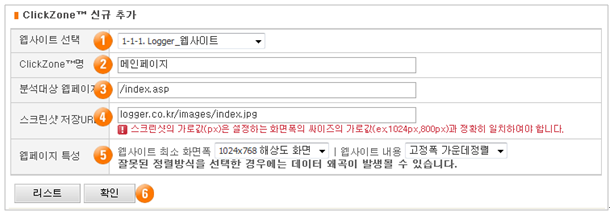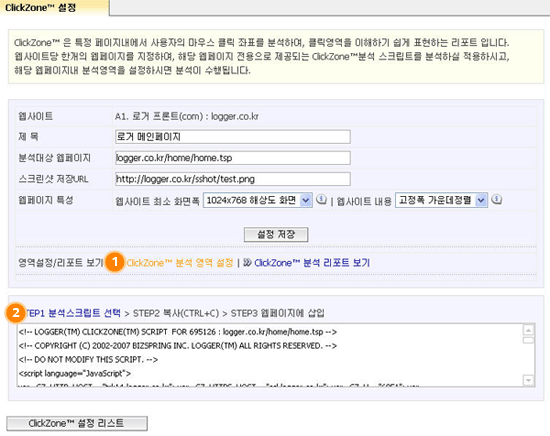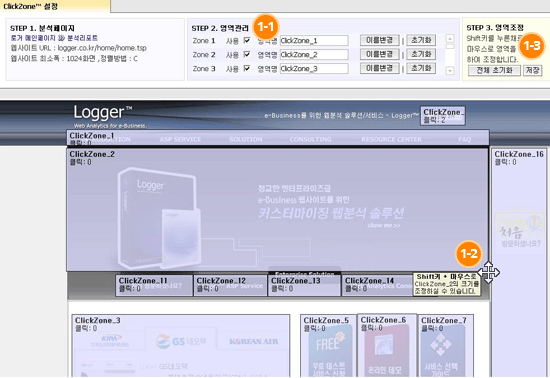ClickZone 스크립트 생성
경로: 리포트 매니저 - 리포트 설정 - 클릭존 - ClickZone™(클릭존™) 영역 설정 (2009.05.18 이후부터 신규신청은 ClickZone™ II로 신청됩니다.)
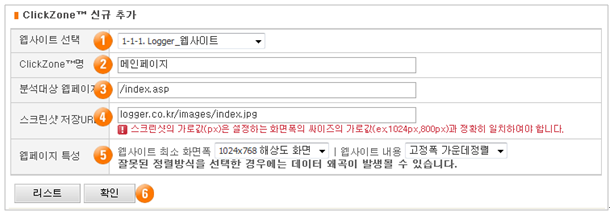
1. 분석하고자 하는 서비스를 선택합니다.
2. 분석 받을 웹페이지의 이름을 입력하시기 바랍니다.
ex) 메인페이지, 기획전 메인
3. 분석 받을 웹페이지의 URL을 입력하시기 바랍니다.
ex) yourdomain.co.kr/home.tsp 에서 [/]부터 굵은 글자 부분
4. 서버에 저장된 웹페이지 스크린샷 URL을 입력하시기 바랍니다.
ex) http://yourdomain.co.kr/images/main.jpg
(스크린샷의 가로값(px)은 설정하는 화면폭의 싸이즈의 가로값(ex.1024px, 800px)과 정확히 일치하여야 합니다.)
5. 웹사이트의 최소 화면폭과 정렬 방식을 선택해 주시기 바랍니다.
만약 잘못된 정렬 방식을 선택하시면, 데이터의 왜곡이 있을 수 있습니다.
6. [확인]버튼을 클릭하면 분석스크립트를 받으실 수 있습니다.
적용 방법
분석 받으실 영역 설정과 분석하실 웹페이지에 클릭존 분석스크립트를 삽입해 주셔야 합니다.
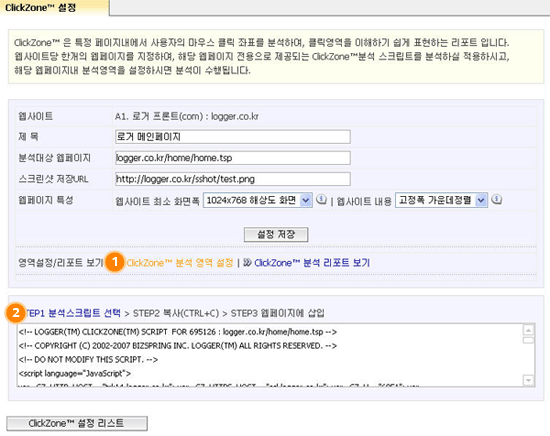
1. 분석 영역 설정
ClickZone 분석영역 설정을 클릭하시면 다음과 같은 설정 페이지를 보실 수 있습니다.
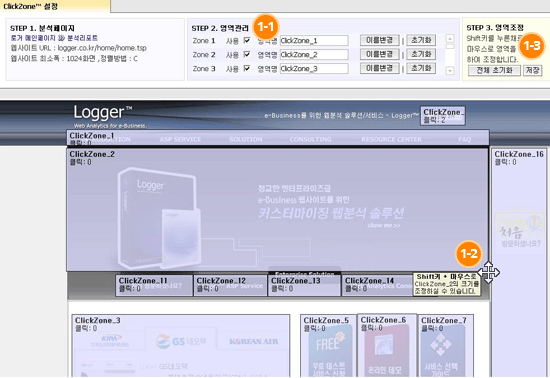
1-1. 체크 박스를 선택하시면 2번의 zone 영역이 생성됩니다.
1-2. 생성된 zone 박스를 웹페이지분석영역 크기에 맞게, Shift+마우스를 이용하여 사이즈를 조정할 수 있습니다.
1-3. zone 영역 설정을 저장할 수 있습니다.
2. 분석 스크립트 적용
스크립트를 복사 하신 후, 분석 받을 웹페이지의 HTML 소스 안에 삽입해 주시기 바랍니다.